Transkriberande dokument är otroligt tidskrävande om du gör det själv och mycket dyrt bör du få ett specialiserat företag att göra det för dig. Det är här Trint kommer in.
Trint erbjuder en tjänst som kombinerar AI med samarbetsverktyg för att hjälpa dig att slutföra dina transkriptioner på rekordtid. Det här är en tjänst som riktar sig till proffs som journalister, dokumentärer, till och med advokater. Människor som behöver och har råd med exakta transkriptioner regelbundet.
Dedikerade transkriptionstjänster kan ladda upp allt mellan $ 0,73 och $ 5,00 per minut – beroende på företag och hur mycket bråttom du är i. Trint-avgifterna är baserade på en prenumerationsservice: Grundabonnemanget kostar dig $ 46 per månad för 3 timmar transkription. Om du behöver mer tid än de första 3 timmarna betalar du $ 15 / timme. Detta motsvarar $ 0,25 per minut.
- Vill du prova Trint? Kolla in webbplatsen här
Den supercharged prenumerationen är $ 130 / month i 10 timmar (allt efter det är $ 13 / hour). Detta motsvarar $ 0,22 / minut).
Det finns också ett Team-paket där upp till 50 användare kan samarbeta på utskrifterna för att påskynda arbetet. Dessa konton är anpassade till varje kund.
På grund av det är priset mycket konkurrenskraftigt, och om du inte använder alla dina timmar kan de rulla över till nästa månad (det här är inte ett obegränsat alternativ: dina oanvända minuter är endast giltiga i 60 dagar från Köpdatumet, men det är ändå välkomnat).
Det finns också en kostnadsfri försök som hjälper dig att mäta tjänsten. Du kan registrera dig via Google eller Facebook, eller genom att skapa ett konto direkt med Trint. Du erbjuds då 30 gratis minuter av transkription.
Så hur fungerar hela processen?
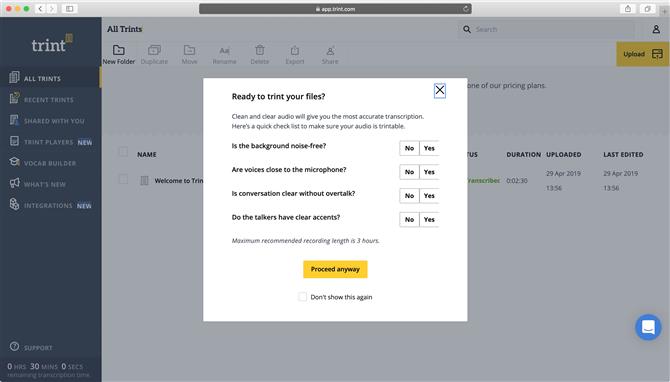
En påminnelse om att ju bättre ljud klarhet desto mer exakt kommer transkriptionen att vara (Bildkredit: Trint)
(Bildkrediter: Bildkrediter: Trint)
Komma igång
För att importera en ljud- eller videofil klickar du på den gula knappen ”Ladda upp”, högst upp till höger på sidan. Du är då graced med en checklista som frågar dig om inspelningen är bakgrundsljudfri, om folket i inspelningen pratar över varandra, hur tjocka accenterna är och hur nära mikrofonen de var. Det här är egentligen bara en lista för att påminna dig om att ju tydligare inspelningen är desto mer exakt kommer transkriptionen att vara. Du kan klicka på ”Fortsätt ändå” för att gå vidare till nästa steg. För att inte se den här listan nästa gång, kryssa ”Visa inte det här igen”.
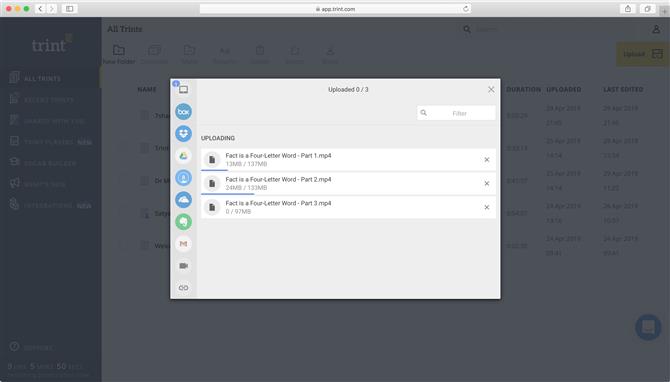
Dra filer i importavsnittet för bästa resultat – du kan importera flera filer samtidigt (Bildkredit: Trint)
(Bildkrediter: Bildkrediter: Trint)
Du kan välja filer från olika platser, till exempel din dator, Box, DropBox, Google Drive, Cloud Drive, OneDrive, Evernote och Gmail. Du kan även spela in en video direkt från det importerade fönstret.
Vi hittade en udda glitch: vissa ljud- och videofiler verkar gråtonade när de försöker välja dem från det traditionella importfönstret, men du kan dra dem i webbläsarfönstret i stället och de ska importeras smidigt.
Det finns ingen tydlig filstorleksgräns när du laddar upp (även desto större fil, desto längre tar det). Trint rekommenderar att du begränsar längden på dina inspelningar till högst tre timmar.

Välj det talade språket – det finns ett begränsat antal alternativ (bildkredit: Trint)
(Bildkrediter: Bildkrediter: Trint)
När du väl har importerat väljer du språket som talas i inspelningen och klickar på transkribera. Det finns inte många språk ännu, men de vanligaste är täckta.
Transkriptionsprocessen är mycket snabb. Vi testade det på några få filer och fann i genomsnitt att Trint kunde skriva om två och en halv till tre minuter på ungefär en minut.
Listan över transkript visas i ditt konto, med den sista du redigerade är högst upp. Trint hänvisar till dem som ”trints”.
Men hur exakt är resultatet?
Finjustering
Du har några alternativ öppna för dig innan du skriver ut: du kan ge AI-åtkomst till din ”Vocal Builder”, som är en lista med ord du har lagt till från tidigare transkriptioner för att hjälpa Trint att förstå mer ovanliga ord eller företagsnamn ( som ”Trint” istället för ”Trent”).
”Upptäck när talaren ändras” är som standard och fungerar mestadels. Vi fann att det kunde ha svårt att skilja mellan liknande ljudande röster – våra öron är fortfarande finare än de nuvarande algoritmerna.
Båda dessa funktioner är fortfarande klassificerade som i ”Beta” så förvänta dig några glitches under vägen.
Det är en enkel sak att fixa problem, dock: du kan slå samman två stycken i ett med ”Ta bort” -tangenten eller dela en på två genom att trycka på ”Retur”: gränssnittet känns väldigt mycket som en ordbehandlare. Det styrs också bäst av tangentbordsgenvägar, men du kan också enkelt använda datorns mus eller styrplatta istället.
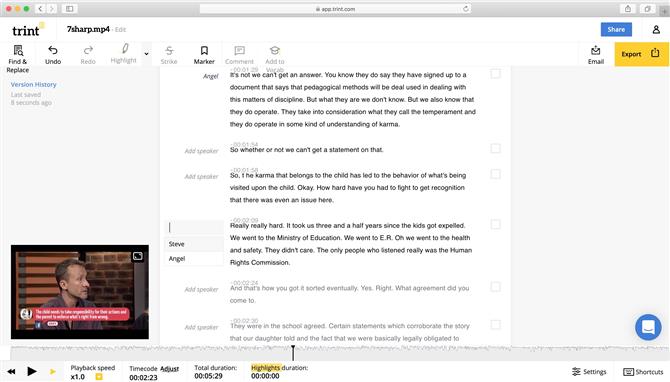
Redigeringsfönstret är rent, enkelt att navigera och använda (bildkredit: Trint)
(Bildkrediter: Bildkrediter: Trint)
Redigeringsgränssnittet är mycket sparsamt men ger dig allt du behöver: Uppspelningskontrollerna finns längst ner till vänster, under ljudvågformen som tar upp hela bredden på sidan. Om du arbetar med en videofil visas en förhandsgranskning av den precis ovanför vågformen, till vänster.
Överst på sidan är dina ångra och omdirigera knappar, hitta och ersätt, markera, markörer, kommentarer, genombrott och ”lägg till till vokal”.
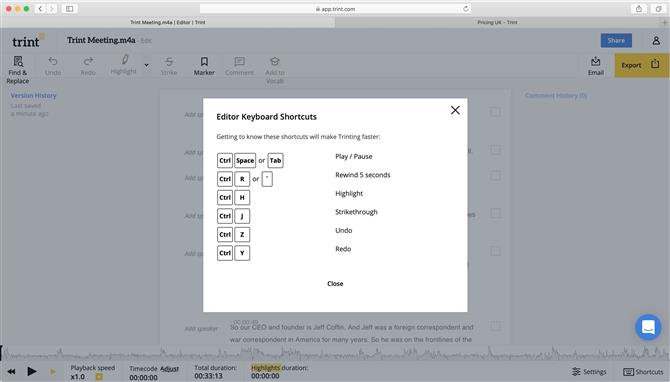
De tillgängliga genvägarna hjälper dig att snabbt och effektivt arbeta genom ditt transkript (bildkredit: Trint)
(Bildkrediter: Bildkrediter: Trint)
Trint uppmuntrar dig att använda tangentbordsgenvägar för att påskynda ditt arbete och påminner dig försiktigt hur man aktiverar dem: musen över en knapp och efter några sekunder svänger genvägen över den.
Mitt på sidan är din transkription.
Om ljudet är klart med lite bakgrundsbrus är noggrannheten imponerande. Fel uppstår om kvaliteten inte är så bra eller om människor pratar över varandra.
När filen spelas kan du se var du befinner dig i ditt utskrift, eftersom texten går från ljusgrå till svart. Klicka var som helst och ljudet hoppar till den platsen. Detta gör att transkriptet ändras snabbt och enkelt eftersom du kan låta filen spela och ändra texten när du lyssnar, framåt eller bakåt utan att missa ett slag. Det är ett mycket bra system.
Du kan enkelt använda verktyget Hitta och ersätt för att hitta specifika ord (se hur många gånger Coca-Cola nämns till exempel). Hur bra är det att transkriptet och mediefilen alltid är länkade så att du kan höra dessa ord samt läsa dem.
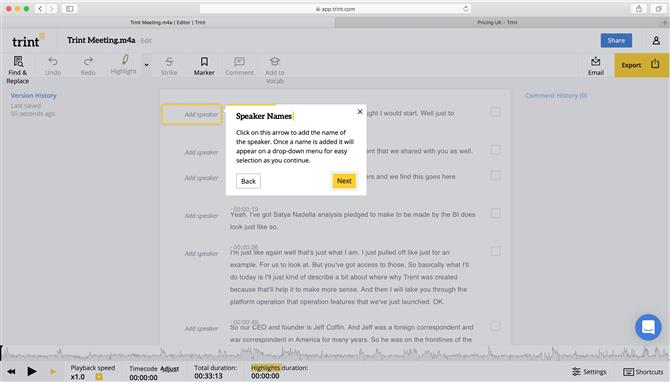
Lägg till namn på högtalarna och en nedrullningsmeny visas nästa gång för att påskynda namngivningsprocessen (Bildkredit: Trint)
(Bildkrediter: Bildkrediter: Trint)
Det är lätt att namnge folket i inspelningen, och det gör du, så erbjuder Trint dig en rullgardinsmeny för att välja dessa namn istället för att skriva dem igen. En tankeväckande funktion.
När du är nöjd med ett stycke kan du kryssa i rutan till höger. Det här är en bra påminnelse så att du kan se vilka delar som är färdiga och vilka måste kontrolleras ytterligare. Det är också användbart när du arbetar som en del av ett lag.
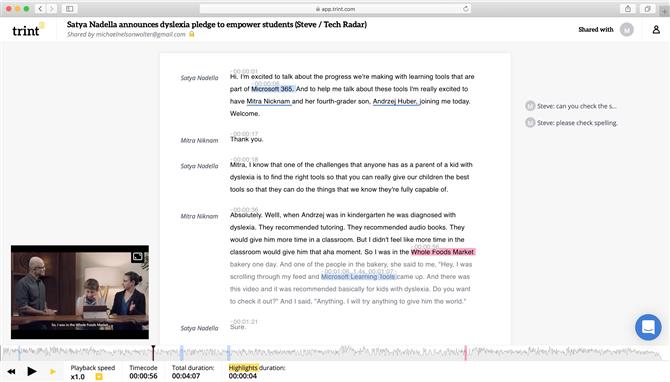
Om du har samarbetsfunktionerna aktiverade kan ett helt team av människor arbeta med redigeringen och slutföra den på rekordtid (bildkredit: Trint)
(Bildkrediter: Bildkrediter: Trint)
När du har den funktionen aktiverad kan flera personer samarbeta med dig. Detta ökar hastigheten på redigeringsprocessen. Du kan lämna kommentarer till andra lagmedlemmar, markera avsnitt för andra att dubbelkontrollera etc.
Samarbetsfunktionerna är något som Trint lägger mycket energi i, och de arbetar helt som förväntat.
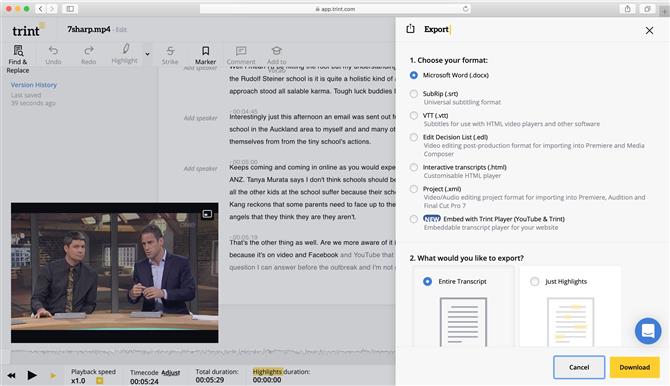
Du har många användbara exportfunktioner till ditt förfogande (Bild Credit: Trint)
(Bildkrediter: (Bildkrediter: Trint))
Dela och exportera
Det finns olika alternativ som är öppna för dig när du delar din utskrift. Du kan skicka det till samarbetare, så att de kan redigera ditt arbete med dig. Om du skickar en kopia istället, kommer mottagaren (s) att kunna göra ändringar, men dessa ändringar kommer inte att återspeglas i din egen version. Slutligen, om du vill skicka ditt arbete till någon som inte har ett Trint-konto, kan du skicka dem en webbadress. De kommer att kunna titta på videon eller lyssna på ljudet, skrubba igenom det och läsa transkriptet, men de kommer inte att kunna göra några ändringar.
När ditt arbete är klart är det dags att exportera det, och Trint erbjuder dig många alternativ beroende på dina behov. Den mest grundläggande är en .docx-fil, men de andra formaten Trint är kompatibla med är mycket intressanta.
Du kan exportera din fil i det universella undertexteringsformatet .srt eller som en redigeringslista för videopostproduktion i Adobe Premiere eller Media Composer, spara ditt projekt som en .xml-fil för att fungera med kompatibla videoredigerare (som Premiere eller Final Cut Pro 7), eller använd den nya ”Trint Player” som väsentligen tar bort transkriptet på videon du har laddat upp till YouTube.
Slutlig dom
Trint är en utmärkt transkriptionstjänst. Du kan använda det själv eller som en del av ett lag, och den ursprungliga AI-transkriptionen ger mycket bra – men aldrig perfekt – resultat. Alla företag som regelbundet transkriberar bör definitivt kolla in det. det kan spara mycket pengar på lång sikt.
- Vi har också markerat de bästa transkriptionstjänsterna
